如今新组装或者新购买的电脑,通常都是默认安装了Win8系统,而经常有一些网友买新电脑后,总喜欢问小编这样一个问题:Win8怎么看电脑配置?针对此问题,下面百事网小编为大家简单介绍下,希望一些新手朋友,不要再问此类问题。
决定一台电脑性能最核心的硬件,主要由CPU、显卡、内存以及硬盘决定,而与所安装的系统关系并不大,也就是说,无论是Win8/7还是XP系统,看电脑配置好快,主要是看CPU、显卡以及内存这三大核心硬件。那么Win8怎么看电脑配置?这里推荐大家两种方法。
一、通过设备管理器以及我的电脑属性,查看电脑CPU、显卡、内存配置,下面笔者以自己的Win8笔记本为例,教大家如何看电脑的核心硬件。
1、在Win8/8.1传统桌面上的“这台电脑”上右键,然后点击下方的“属性”,可以打开系统界面,如下图所示:
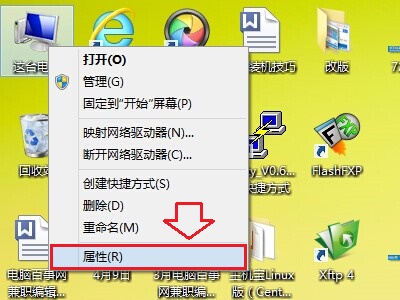
Win8/8.1电脑属性
2、打开Win8/8.1属性界面后,我们这里可以看到处理器、内存、系统等信息,另外在左侧上部,还可以看到“设备管理器”入口,点击进去,还可以查看到电脑显卡信息,如下图所示:
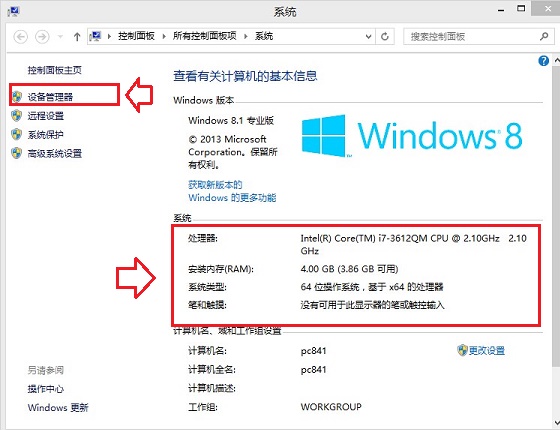
3、点击“设备管理器”之后,还可以查看到“显卡”硬件信息,点击显示适配器,即可看到电脑显卡的型号信息了,如下图所示:
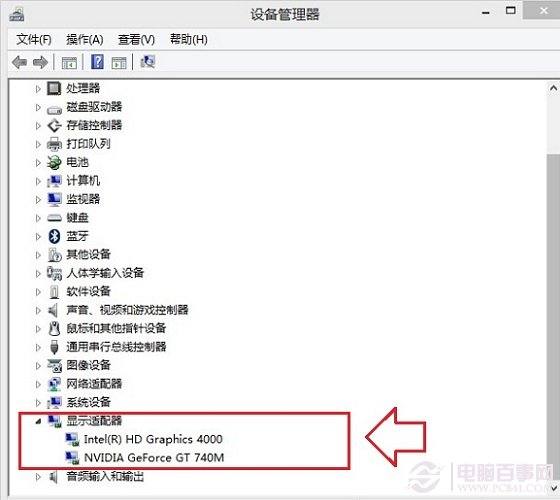
通过以上查看到的处理器、显卡、内存等信息,就可以判断电脑配置如何了。比如笔者笔记本电脑搭载了i7处理器,搭配了GT740+ HD4000(i7内置核心显卡)、运行4GB内存,整体配置还是比较主流的,大家可以结合笔记本/台式机CPU和显卡天梯图去具体判断电脑性能。





